如何通过Chrome浏览器查看并修复页面中的网络请求延迟
来源:chrome官网2024-12-31
查看并修复页面中的网络请求延迟是提升网页加载速度和整体浏览体验的重要步骤。以下是通过Chrome浏览器实现这一目标的详细教程:
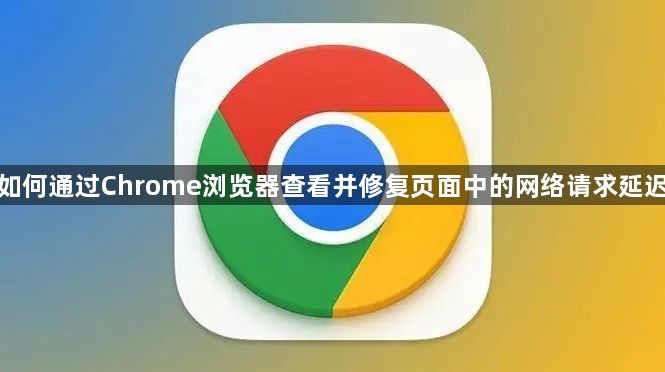
一、查看网络请求延迟
1.打开开发者工具:
-在Chrome浏览器中,右键点击页面空白处,选择“检查”。或者使用快捷键`Ctrl+Shift+I`(Windows)或`Cmd+Opt+I`(Mac)打开开发者工具。
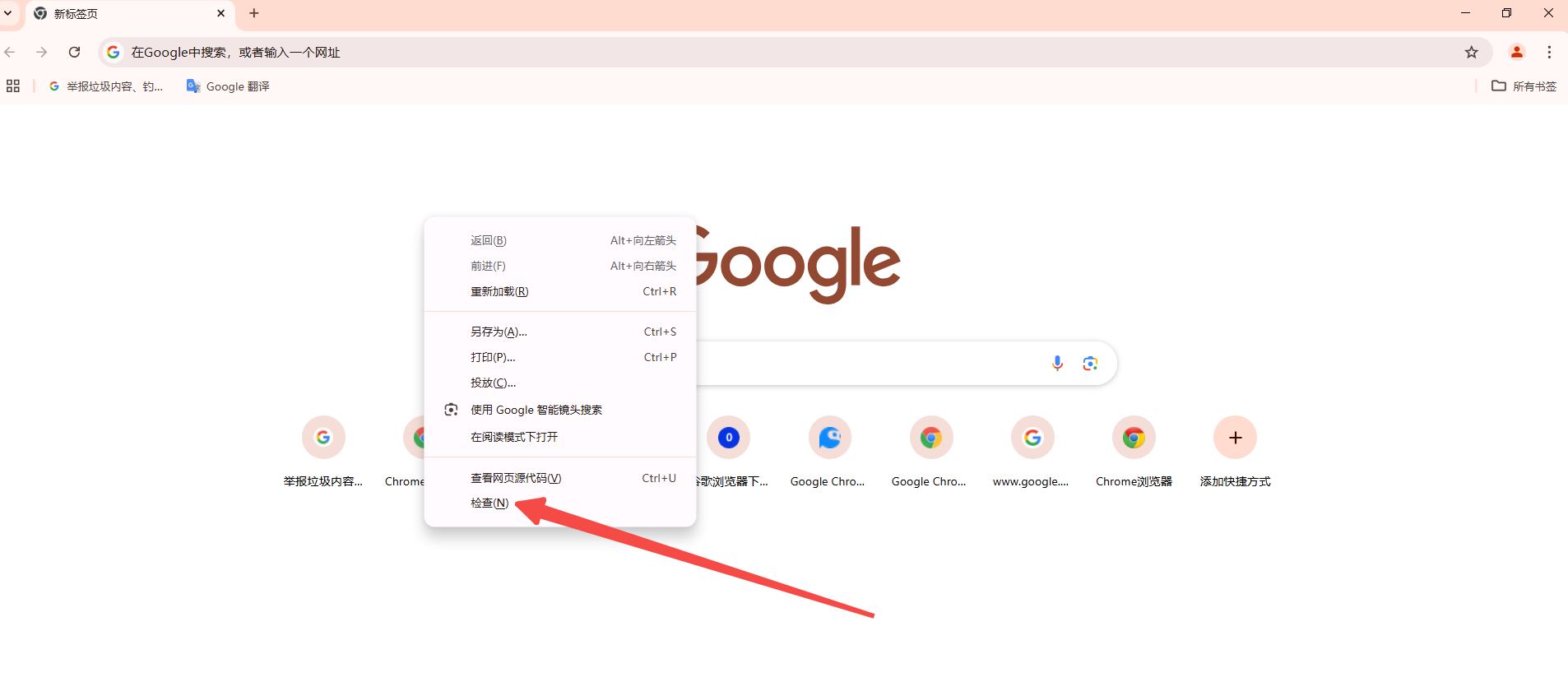
2.切换到“网络”面板:
-在开发者工具中,点击顶部的“Network”标签,进入网络面板。
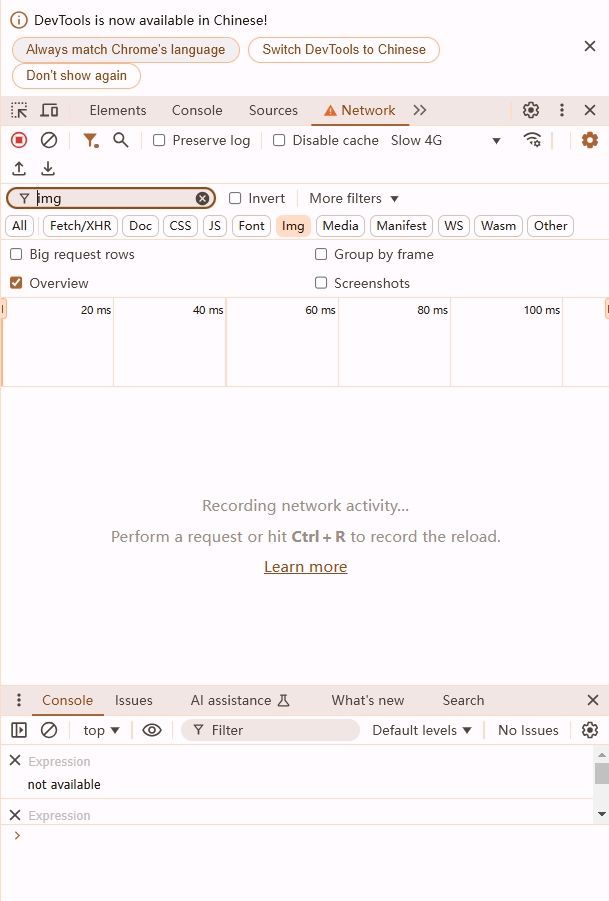
3.刷新页面:
-确保网络面板处于激活状态,然后按下`F5`键刷新当前页面。这将重新加载页面并捕获所有的网络请求。
4.分析网络请求:
-在网络面板中,你将看到所有发出的网络请求列表。每一行代表一个请求。
-关注每个请求的“Time”(时间)列,这显示了请求的总耗时。如果某个请求的时间特别长,这可能是造成页面加载缓慢的原因。
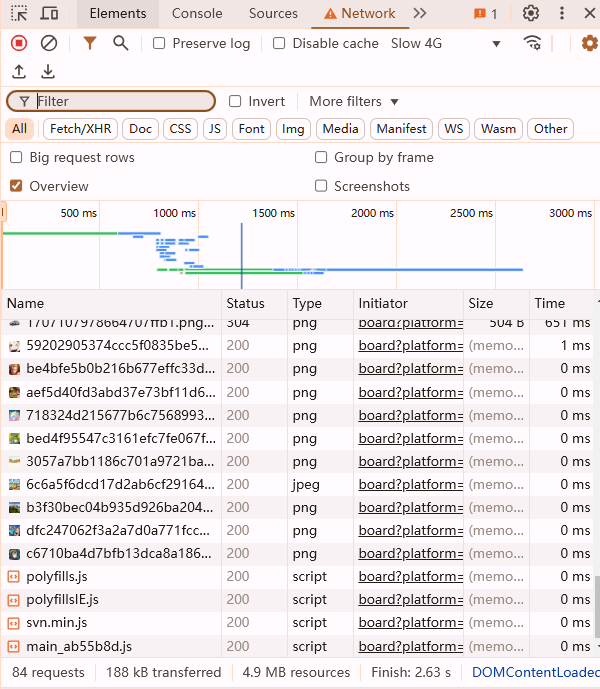
-点击具体的请求,可以在右侧面板中查看更多详细信息,包括请求头、响应头、请求体、响应体等。
二、诊断和修复网络请求延迟
1.检查服务器响应时间:
-如果服务器响应时间过长,可能需要联系网站管理员或服务提供商,了解是否存在服务器端的问题。
2.优化资源加载:
-确保你的浏览器缓存已启用,这样可以减少重复加载相同资源的时间。
-使用内容分发网络(CDN)来加速静态资源的加载。
-压缩和合并CSS和JavaScript文件以减少HTTP请求次数。
3.使用浏览器插件:
-安装如“Lighthouse”这样的性能分析插件,它可以自动检测页面性能并提供优化建议。
4.调整网络设置:
-如果你使用的是Wi-Fi连接,尝试靠近路由器或使用有线连接以提高信号质量。
-关闭不必要的后台应用程序和扩展程序,以释放带宽。
5.清除DNS缓存:
-有时候DNS解析问题也会导致请求延迟。你可以尝试清除DNS缓存或更改DNS服务器设置。
6.检查防火墙和安全软件:
-确保防火墙或安全软件没有阻止或限制Chrome的网络访问。
7.更新Chrome浏览器:
-确保你的Chrome浏览器是最新版本,因为新版本可能包含性能改进和错误修复。
通过以上步骤,你应该能够有效地查看并诊断出导致页面中网络请求延迟的原因,并采取相应的措施来优化和修复这些问题。

